Uprość udostępnianie wideo dzięki kompresorowi plików wideo dla Discord
Obecnie powstało wiele platform komunikacji online. Jedną z najpopularniejszych platform jest Discord. Jest to aplikacja, która pozwala łączyć się ze znajomymi, społecznościami graczy, współpracownikami i innymi osobami. Jednak niektórzy użytkownicy zgłosili, że mają trudności z udostępnianiem w nim swoich filmów. Wiele osób uważa, że limit rozmiaru pliku 8 MB nie jest wystarczający. To właśnie tam kompresor wideo dla Discord to istotne. Jeśli szukasz odpowiedniego narzędzia dla siebie, czytaj dalej ten przewodnik. Przeanalizujemy niektóre z najlepszych kompresorów wideo, z których możesz już dziś korzystać.
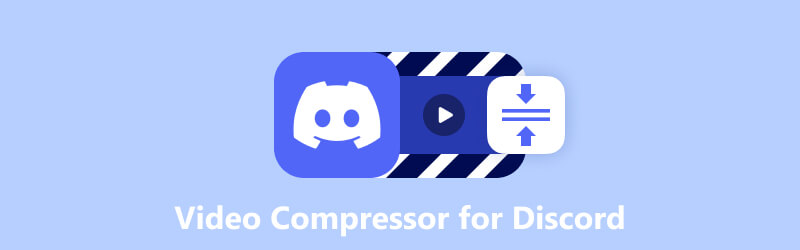
- LISTA PRZEWODNIKÓW
- Część 1. Najlepszy kompresor wideo dla Discord
- Część 2. Konwerter wideo Freemake
- Część 3. Odtwarzacz QuickTime
- Część 4. Kompresja wideo – zmniejszanie filmów
- Część 5. VidCompact
- Część 6. Wskazówka: jak wysyłać duże pliki wideo na Discordzie
- Część 7. Często zadawane pytania dotyczące kompresora wideo dla Discord
Część 1. Najlepszy kompresor wideo dla Discord
Jeśli Twoje pliki są zbyt duże w stosunku do wymagań Discorda, użyj Najlepszy konwerter wideo ArkThinker. Chociaż jest to dobrze znany program konwertujący, oferuje również narzędzia takie jak kompresor wideo. Pozwala zmniejszać pliki wideo bez utraty jakości. Umożliwia także dostosowanie ustawień wideo. Możesz wprowadzić żądany rozmiar pliku lub przesunąć suwak, aby dostosować go do swoich potrzeb. Obsługuje także MP4, MOV, WebM, MKV, AVI i wiele innych formatów. Oznacza to, że możesz zmienić format swojego filmu na formaty obsługiwane przez Discord. Co więcej, pozwala dostosować rozdzielczość wyjściową i przepływność. Wreszcie oprogramowanie posiada opcję podglądu, w której możesz sprawdzić zmiany wprowadzone przed kompresją. Rzeczywiście, ArkThinker Video Converter Ultimate jest pomocnym narzędziem. Pożegnaj więc obawy związane z przekroczeniem ograniczeń rozmiaru pliku. Teraz użyj tego narzędzia do zmiany rozmiaru wideo Discord, aby bezproblemowo udostępniać swoje pliki!
- Kompresuj pliki wideo, aby zmieściły się w granicach rozmiaru pliku Discord.
- Dostosuj parametry wideo, takie jak rozdzielczość, szybkość transmisji, rozmiar i tak dalej.
- Konwertuje formaty wideo i audio do ponad 1000 formatów.
- Duże prędkości przetwarzania w celu konwersji i kompresji.
- Edytuj filmy, przycinając, przycinając, dodając znaki wodne, stosując efekty i nie tylko.
- Obsługuje szeroką gamę formatów wideo i audio.
- Zapewnia łatwy w obsłudze interfejs użytkownika.
- Umożliwia dostosowanie różnych ustawień wideo w celu spersonalizowanej optymalizacji.
- Umożliwia jednoczesną konwersję wielu filmów.
- Dostępne i można je pobrać na systemy operacyjne Windows i Mac.
- Darmowa wersja ma ograniczenia; dlatego musisz kupić wersję premium, aby uzyskać pełny dostęp.
Kroki, jak skompresować wideo na niezgodę za pomocą konwertera wideo ArkThinker Ultimate:
Najpierw odwiedź oficjalną stronę Najlepszy konwerter wideo ArkThinker aby go pobrać. Opcjonalnie możesz nacisnąć Pobierać przycisk poniżej, w zależności od używanego systemu operacyjnego. Następnie zainstaluj program, a następnie uruchomi się on automatycznie.
Następnie udaj się do Przybornik patka. Teraz zobaczysz różne narzędzia. Wybierz Kompresor wideo opcja.
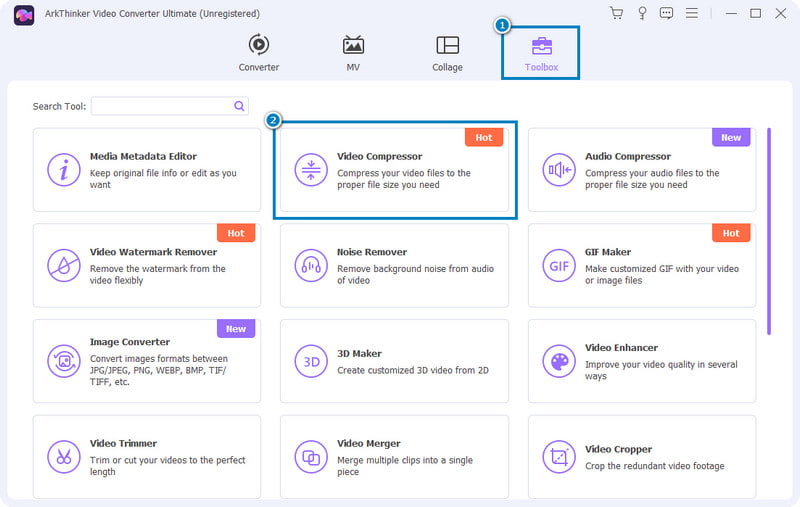
W wyświetlonym oknie kliknij Plus aby wybrać i dodać plik do skompresowania. Po wybraniu pliku zostaniesz przekierowany do miejsca, w którym możesz dostosować ustawienia wyjściowe.
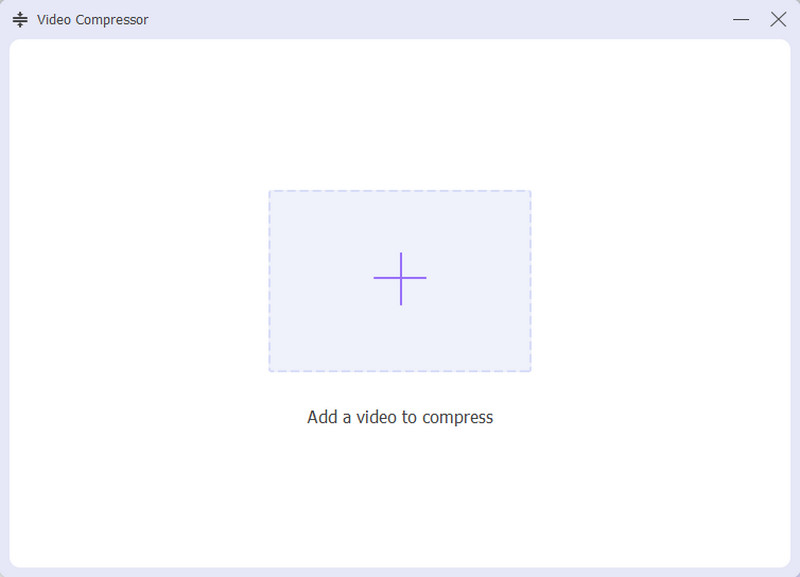
Teraz możesz dostosować rozmiar, format, rozdzielczość i szybkość transmisji, przestrzegając ograniczeń rozmiaru Discorda. Następnie możesz kliknąć Zapowiedź przycisk, aby wyświetlić wprowadzone zmiany.
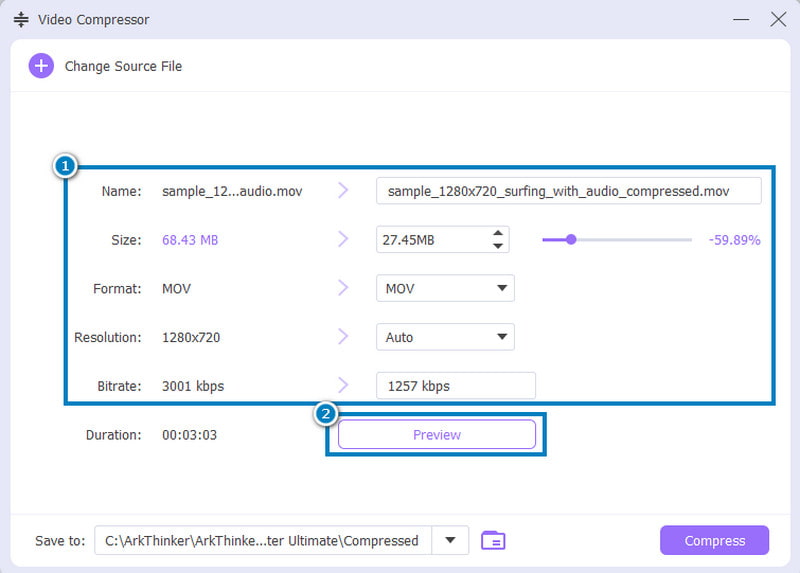
Następnie udaj się do Zapisz do sekcję, aby wybrać miejsce przechowywania skompresowanego pliku. Na koniec naciśnij Kompresja przycisk, aby rozpocząć proces.
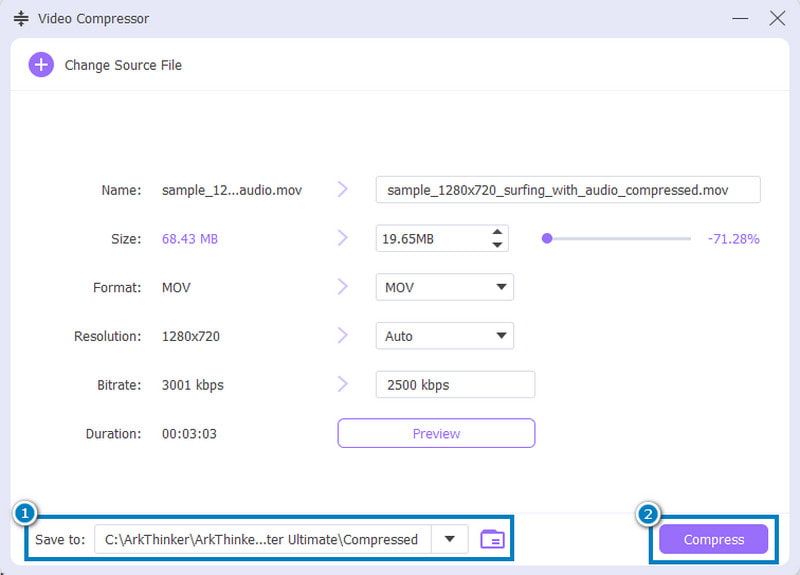
Część 2. Konwerter wideo Freemake
Czy używasz komputera z systemem Windows i szukasz kompresora wideo? Cóż, Freemake Video Converter to kolejne narzędzie, którego możesz użyć do zmniejszenia rozmiaru wideo dla Discord. Teraz jest to także popularny program do konwersji i edycji wideo. Obsługuje także kilka formatów wideo, w tym te zwykle używane w Discord. Jeśli chcesz także szybko skompresować wideo bez konieczności pobierania oprogramowania, możesz skorzystać z jego wersji internetowej. Narzędzie działa również dobrze w systemie Windows 10 i wcześniejszych wersjach.
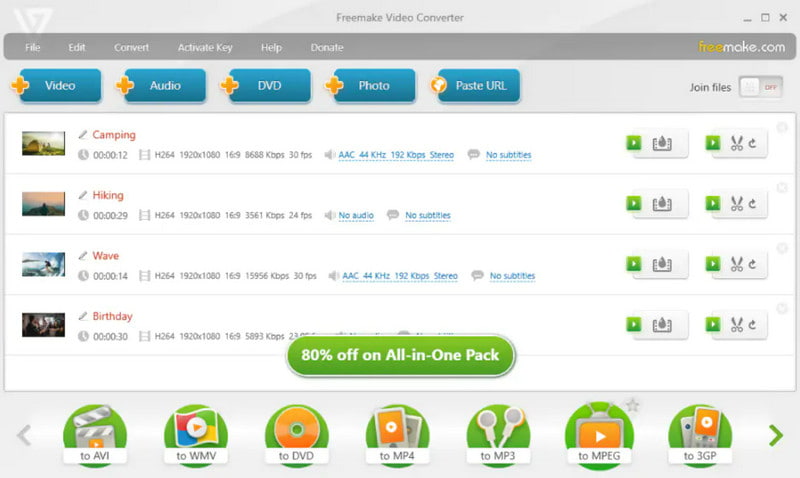
Funkcje konwertera wideo Freemake:
◆ Kompresuje pliki wideo bez wpływu na ich jakość.
◆ Konwertuj pomiędzy ponad 500 formatami, w tym MP4, WMV, AVI, MKV, MP3, DVD i innymi.
◆ Umożliwia zgrywanie i nagrywanie dysków DVD lub Blu-ray.
◆ Obracaj, wycinaj i łącz klipy wideo.
◆ Filmy można eksportować bezpośrednio do serwisu YouTube.
- Zawiera prosty interfejs.
- Obsługuje formaty odpowiednie dla Discord.
- Oferuje kilka narzędzi do kompresji wideo.
- Korzystanie z niego jest bezpłatne.
- Ograniczone zaawansowane funkcje edycji.
- Brak wersji na Maca.
Część 3. Odtwarzacz QuickTime
Jeśli jesteś użytkownikiem komputera Mac, być może znasz program QuickTime Player. Jest to domyślna i jedna z najczęściej używanych aplikacji na komputerze Mac. Teraz narzędzie obsługuje także zmniejszanie plików wideo. Oznacza to, że oferuje podstawowe funkcje kompresji wideo odpowiednie dla Discorda. Jednocześnie jest to metoda darmowa i prosta w obsłudze. Otwierając plik w programie QuickTime i eksportując go do nowej, niższej rozdzielczości, plik jest już skompresowany.
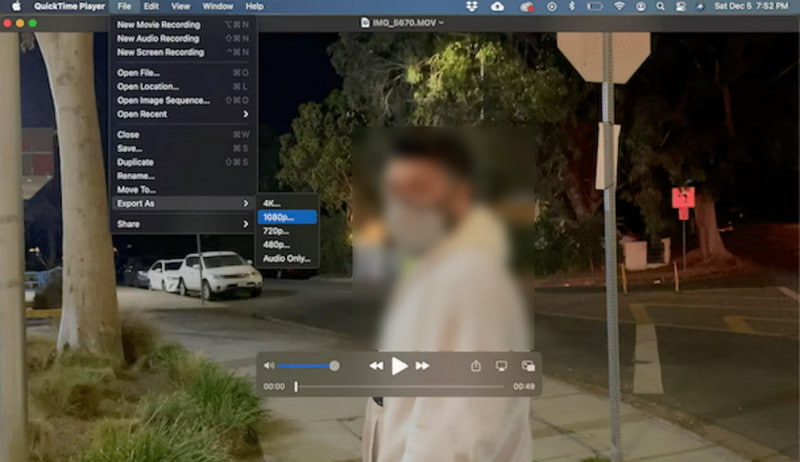
Funkcje odtwarzacza QuickTime:
◆ Jest preinstalowany w systemach Mac, dzięki czemu jest dostępny bez konieczności pobierania dodatkowych plików.
◆ Kompresuj pliki wideo, zmniejszając rozmiar, aby dopasować go do ograniczeń rozmiaru pliku Discord.
◆ Zapewnia podstawowe narzędzia do edycji, takie jak przycinanie i wycinanie plików wideo przed kompresją.
◆ Obsługuje popularne formaty wideo powszechnie używane w systemach Mac.
- Oferuje podstawowe funkcje kompresji odpowiednie dla zwykłych użytkowników.
- Oferuje prosty i intuicyjny interfejs.
- Żadnych dodatkowych instalacji oprogramowania.
- Brakuje zaawansowanych ustawień kompresji i narzędzi do edycji
- Może nie obsługiwać wszystkich formatów wideo.
- Jakość kompresji może nie być jasna.
Część 4. Kompresja wideo – zmniejszanie filmów
Teraz, jeśli wolisz kompresor wideo dla Discord na swoim urządzeniu mobilnym z systemem iOS, użyj Kompresja wideo - Zmniejsz filmy. Jest to aplikacja przeznaczona wyłącznie dla systemu iOS, która umożliwia zmniejszanie rozmiaru jednego lub wielu filmów. Co więcej, umożliwia wysyłanie i udostępnianie tych filmów na Facebooku, WhatsApp i Facebooku. Ponadto możesz używać go na iPadzie, iPhonie i iPadzie. Jest to jeden z najlepszych wyborów jako kompresor wideo dla iOS.
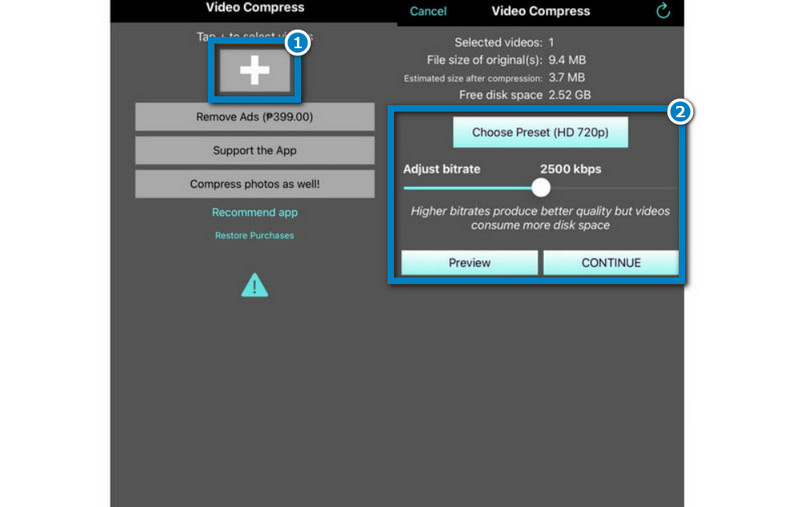
Funkcje kompresji wideo – zmniejszanie filmów:
◆ Zapewnia kompresję wideo w celu zmniejszania plików wideo.
◆ Umożliwia modyfikację rozdzielczości i szybkości transmisji.
◆ Zawiera listę gotowych ustawień ułatwiających kompresję.
◆ Nie dodaj znaki wodne do skompresowanych filmów.
- Posiada intuicyjny i łatwy w obsłudze interfejs.
- Umożliwia kompresję kilku filmów jednocześnie.
- Obsługuje mnóstwo formatów, w tym te obsługiwane przez Discord.
- Nie można zmniejszyć filmów, które nie zostały nagrane na iPhonie lub iPadzie.
- Aplikacja zawiera irytujące reklamy.
- Szybkość spada podczas importowania dużych plików do kompresji.
Część 5. VidCompact
Teraz mamy także kompresor wideo dla użytkowników Androida. Dzięki różnym narzędziom dostępnym w Google Play nie musisz szukać dalej. Możesz użyć VidCompact, aby zmniejszyć rozmiar swojego filmu i udostępnić go na Discordzie. Oprócz tego może służyć również jako konwerter audio, konwerter wideo i trymer dla Androida. Ponadto obsługuje różne formaty, w tym MP4, MOV, MKV, FLV i inne.
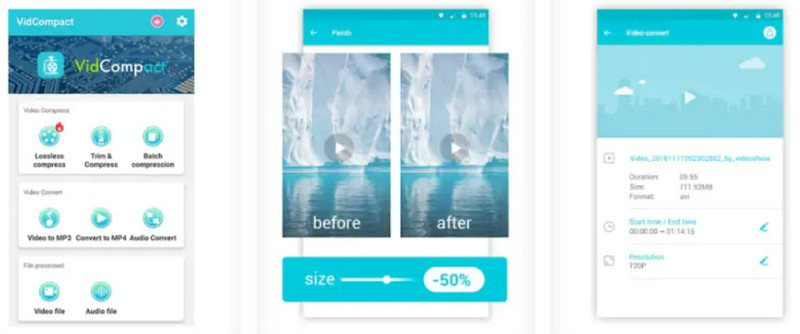
Funkcje VidCompact:
◆ Kompresuj pliki z minimalną utratą jakości.
◆ Jest to narzędzie do konwersji wideo i audio.
◆ Wybierz początek i godzinę wyodrębnienia fragmentu wideo.
◆ Pozwala przyspieszyć lub spowolnić wideo.
- Służy jako kompresor, konwerter i narzędzie do edycji.
- Oferuje prosty interfejs.
- Obsługuje szerokie formaty plików, takie jak HD, AVI, MPEG, 3GP, FLV itp.
- Komunikaty o błędach są zwykle wyświetlane podczas obsługi aplikacji.
- Nie można go używać wiecznie. Po bezpłatnym okresie próbnym do dalszego korzystania wymagana jest subskrypcja.
Część 6. Wskazówka: jak wysyłać duże pliki wideo na Discordzie
Metoda 1. Wyślij link zewnętrzny
Istnieje wiele usług w chmurze, z których możesz korzystać do wysyłania dużych filmów na Discordzie. Aby wygenerować link, który można udostępnić, możesz korzystać z usług takich jak Dysk Google, Dropbox i OneDrive. Stanowią one doskonałe opcje udostępniania dużych plików wideo. Zatem ta metoda omija ograniczenia rozmiaru plików Discorda, korzystając z zewnętrznego hostingu. Jak teraz utworzyć łącze? Wykonaj poniższe kroki. Jeśli chodzi o tę metodę, skorzystaliśmy z usługi chmurowej Google Drive.
Przejdź na oficjalną stronę Dysku Google i zaloguj się lub załóż konto. Następnie kliknij Nowy przycisk w prawej części i wybierz Udostępnianie pliku.
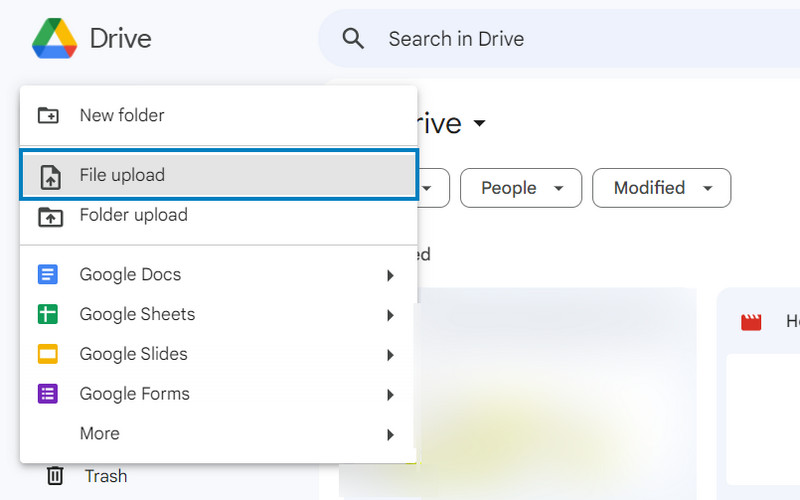
Następnie wybierz plik wideo, który chcesz udostępnić na Discordzie. Następnie kliknij otwarty i poczekaj, aż zostanie przesłany. Kliknij prawym przyciskiem myszy przesłany film i wybierz Udział opcja.
Teraz możesz wybrać Udział ponownie opcję natychmiastowej zmiany prywatności, dodania osób i skopiowania linku. Możesz także kliknąć Skopiuj link aby bezpośrednio go skopiować i później zarządzać dostępem. Na koniec wyślij skopiowany link na wykres na serwerze Discord, kopiując go i wklejając.
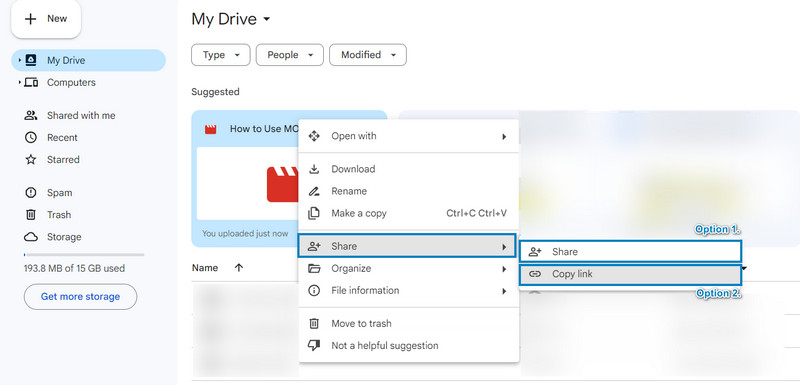
Metoda 2. Subskrypcja Discord Nitro
Discord oferuje usługę subskrypcji premium o nazwie Discord Nitro. Umożliwia przesyłanie dużych plików (do 100 MB) bezpośrednio na serwery Discord. Dzięki niemu zyskujesz możliwość przesyłania i udostępniania dużych plików wideo na czatach i serwerach Discord. Dzięki temu możesz przekroczyć standardowe limity rozmiaru pliku. Ta metoda jest więc idealna dla ciężkich użytkowników Discorda. Również dla tych, którzy wolą wygodę bezpośredniego przesyłania w ekosystemie Discord.
Najpierw zasubskrybuj usługę premium Discord, jeśli jeszcze tego nie zrobiłeś. Następnie upewnij się, że jest aktywny. Otwórz aplikację Discord na komputerze lub uzyskaj do niej dostęp za pośrednictwem przeglądarki internetowej.
Następnie wybierz serwer lub kanał, na który chcesz wysłać plik. Następnie kliknij plus ikona w sekcji wiadomości. Teraz wybierz Prześlij plik opcja.
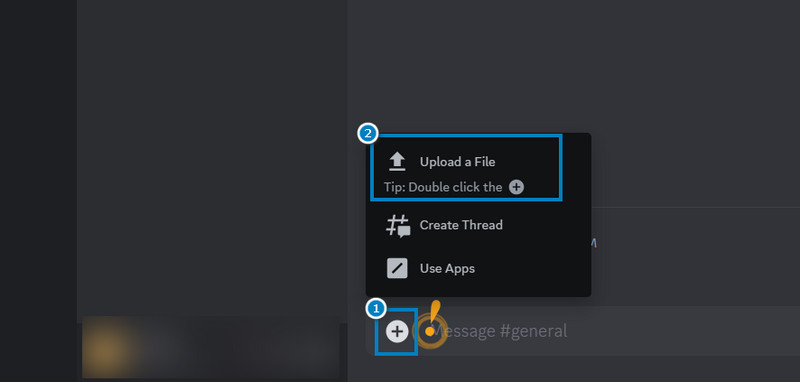
Następnie przejrzyj komputer lub urządzenie, aby zlokalizować duży plik wideo, który chcesz wysłać. Po dokonaniu wyboru kliknij otwarty przycisk. Po zakończeniu przesyłania naciśnij przycisk Wchodzić klawisz, aby wysłać plik.
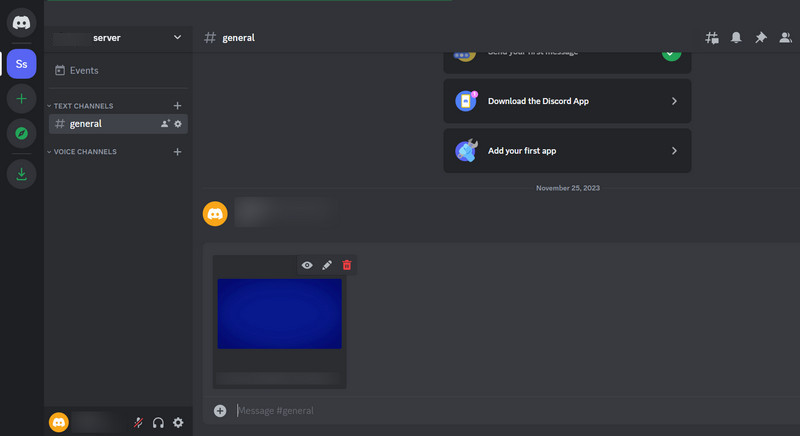
Część 7. Często zadawane pytania dotyczące kompresora wideo dla Discord
Jaki jest limit rozmiaru wideo Discord?
Limit przesyłania filmów na Discordzie wynosi 8 MB dla użytkowników innych niż Nitro. Nitro Classic pozwala na maksymalnie 50MB. Dla porównania użytkownicy Nitro mogą przesłać 100MB-200MB w zależności od poziomu wzmocnienia serwera.
Czy Discord pozwala na wideo na czacie?
Oczywiście, że tak! Discord umożliwia użytkownikom udostępnianie i wysyłanie filmów na czacie. Muszą jednak spełniać wspomniane powyżej ograniczenia rozmiaru pliku.
Czy możesz wysłać film MKV na Discordzie?
Niestety nie. Discord akceptuje tylko pliki w formatach MP4, MOV, GIF i WebM. Aby wysłać plik MKV, musisz przekonwertować go na obsługiwane formaty Discord. Dzięki temu możesz używać Arkthinker Konwerter wideo Ultimate.
Wniosek
Jak pokazano powyżej, kompresor plików wideo dla Discord jest niezwykle istotne, zwłaszcza jeśli masz duży plik wideo. Zatem narzędzia takie jak Arkthinker Konwerter wideo Ultimate rzeczywiście się wyróżniać. Prosty sposób i łatwy w obsłudze interfejs umożliwiają płynną kompresję wideo. Ponadto służy jako niezawodny wybór w celu ulepszenia metod udostępniania na Discordzie.
Co sądzisz o tym poście? Kliknij, aby ocenić ten wpis.
Doskonały
Ocena: 4.9 / 5 (na podstawie 430 głosów)
Artykuły względne
- Edytuj wideo
- Jak wydłużyć krótki film za pomocą 3 różnych metod
- Zapętl wideo na iPhonie, iPadzie, telefonie z Androidem i komputerze
- Darmowe oprogramowanie do edycji wideo – 7 najlepszych darmowych aplikacji do edycji wideo
- 3 aplikacje do usuwania znaku wodnego TikTok do usuwania znaku wodnego TikTok
- Filtr wideo – jak dodać i umieścić filtr w filmie 2023
- Jak zwolnić wideo i nagrać film w zwolnionym tempie 2023
- Podziel swój duży plik wideo za pomocą 3 najlepszych trymerów filmowych 2023
- Jak dodać znak wodny do wideo na różnych urządzeniach 2023
- 5 najlepszych kompresorów MP4 zmniejszających rozmiar pliku wideo 2023
- Szczegółowy przewodnik na temat spowalniania wideo na Snapchacie 2023



